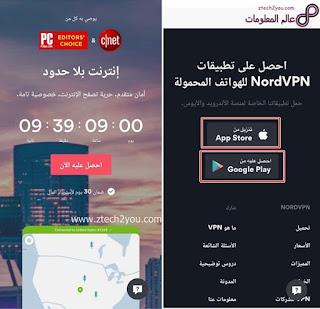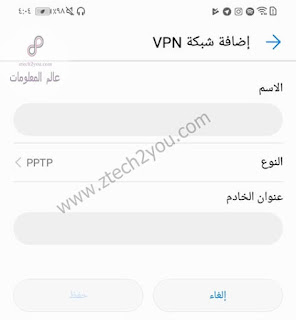|
| كيفية إعداد شبكة VPN علي هاتف الاندرويد |
مرحبا بكم متابعي مدونة عالم المعلومات
قد ترغب في إعداد واستخدام VPN على هاتف Android لاستخدام المواقع وتنزيل التطبيقات غير المتوفرة في بلدك او الإخفاء هويتك او لفتح المواقع المحجوبة او لاسباب أخري لكن كن علي علم ان الاستخدام الخاطئ له قد يضرك ايضاً. في هذا الموضوع سنوضح لك كيفية إستخدام وإعداد شبكة VPN يدويًا باستخدام الإعدادات على هاتف Android بدون استخدام تطبيقات.
بالاضافة الي كيفية اعداد VPN ب أسهل الطريقة لإعداد واستخدام VPN على هاتف Android أو الجهاز اللوحي وهي تنزيل تطبيقات VPN المجانية أو المدفوعة كما هو متاح على متجر Google Play.حيث تم تصميم هذه التطبيقات لتقوم تلقائيًا بإعداد شبكة VPN على جهاز Android الخاص بك ، ولا يتعين عليك إزعاج نفسك بمعرفة عنوان خادم VPN ، واختيار نوع VPN وتوفير تفاصيل أخرى لإعداده يدوياً.
ولتزويدك بفكرة حول كيفية إعداد VPN واستخدامه على هاتف Android ،سنقوم الان بشرح أفضل اربعة طرق لإعداد VPN على هاتف الاندرويد أو الجهاز اللوحي.
- 1- إعداد VPN على هاتف الاندرويد باستخدام تطبيق NordVPN
- 2- إعداد VPN على هاتف Android باستخدام الإعدادات"بدون تطبيقات"
- 3- إعداد VPN على هاتف الاندرويد باستخدام تطبيق Tunnel Bear
- 4- إعداد VPN على هاتف Android باستخدام تطبيق Turbo VPN
الطريقة الاولي:: الحصول علي شبكة VPN علي الاندرويد عبر تطبيقNordVPN
NordVPN تطبيق من اشهر التطبيقات لتقديم خدمة VPN بل يعتبر افضلهم حيث يقدم اسرع وآمن خدمة VPN حيث تتمتع خدمة NordVPN بأكثر من من 5000 خادم في 60 بلد حول العالم ما يتيح لك التنقل واختيار اي خادم يعجبك بسرعة عالية دون انقطاع ،وهذا من الامور التي تميزها عن غيرها.
دعنا الان نتعرف علي كيفية الحصول علي حساب وشبكة VPN في خدمة NordVPN...
كيفية الحصول علي حساب وشبكة VPN
- 1- اولاً تقوم بالتوجه الي موقع NordVPN : من هنا
- 2- يمكنك انشاء الحساب الخاص بك عبر الموقع ويمكنك ذلك عبر التطبيق ايضاً،بعد الدخول الي الموقع تنزل الي اسفل الموقع كما بالصورة التالية لتحميل التطبيق إن كنت تستخدم الاندرويد تضغط علي رابط تحميل تطبيق NordVPN من جوجل بلاي وان كنت تستخدم الايفون تضغط علي رابط التحميل من اب استور. كما بالصورة التالية..
- 3- الان بعد تحميل التطبيق وتثبيته علي جهازك تقوم بفتحه سيظهر لك كما بالصورة التالية... يكون لديك اما تسجيل الدخول ان كنت قد انشأت حسابك من علي الموقع تضغط عليه وتسجل الدخول، اما ان لم تكن سجلت بعد تضغط علي الخيار الثاني وهو إنشاء حساب "او الاشتراك" بعد ذلك تدخل بريدك الالكنروني الذي تريد انشاء حساب علي NordVPN به ثم تدخل كلمة مرور لحسابك ثم تقرأ الشروط والاحكام وإن وافقت عليها تضغط علي إنشاء حساب، ثم تأتي اخر خطوة في التسجيل وهي إختيار خطة الاشتراك التي تناسبك وإدخال طريقة الدفع الخاصة بك،ومن مميزات خدمة NordVPN ايضاً انها تعطيك 7 ايام تجريبة مجانية يمكنك استخدام الخدمة فيهم وان لم تعجبك يمكنك الالغاء.
- 4- الان بعد انشاء حسابك في تطبيق NordVPN تستطيع تشغيل شبكة VPN بكل سهولة كل ما عليك فعله الان هو تسجيل الدخول الي حسابك علي التطبيق ثم الضغط علي زر Quick Connect "اتصال سريع". حيث سيتصل NordVPN بأفضل واسرع خادم متاح لك ،وان كنت تريد الاتصال بخادم معين في بلد معين يمكنك ذلك عبر التمرير لاسفل في التطبيق وإختيار اي خادم غي اي بلد تريدها للاتصال به. كما بالصورة التالية....
تحميل التطبيق : NordVPN
الطريقة الثانية:: إعداد VPN علي هاتف الاندرويد يدوياً بدون تطبيقات
إذا كنت لا ترغب في تثبيت تطبيقات VPN ، فيمكنك إعداد VPN على هاتف Android باستخدام إعدادات هاتفك ولكن بالطبع يجب ان يكون لديك عنوان IP خاص بشبكة VPN التي تريد الاتصال بها.والان نأتي الي الخطوات
1- افتح الإعدادات"settings" على هاتفك الاندرويد ثم انتقل الي إعدادات الشبكات"Wireless & networks".
2- انقر فوق شبكات VPN "قد تختلف الصور في جهازك عن الصور في الشرح"
3- انقر علي زر إضافة شبكة "ADD VPN NETWORK"
4- في النافذة المنبثقة ، اكتب اسمًا للشبكة VPN التي تود الاتصال بها،ثم حدد نوع الشبكة واكتب عنوان IP الخاص بحسابك في VPN في حقل عنوان الخادم وانقر على حفظ.
بعد ذلك ، ستتمكن من تصفح الإنترنت باستخدام اتصال VPN. سيُطلب منك تقديم اسم المستخدم وكلمة المرور ، من أجل الاتصال بشبكة VPN الخاصة بك.
الطريقة الثالثة:: إعداد VPN علي هاتف الاندرويد باستخدام تطبيق Tunnel Bear
TunnelBear VPN هو تطبيق رائع يقوم بتوفير لك VPN دون عناء ضبط الاعدادات واختاير عناوين Ip يدوياً حيث يقدم لك مجموعة من البلدان التي يمكنك استخدامها وما يميزه ايضاً انه يتيح لك فترة مجانية تستطيع فيها تجربة التطبيق وان اعجبك تستطيع بعد ذلك شرائه متجر Google Play.
والان نأتي الي شرح استخدام تطبيق TunnelBear VPN
- 1- أولا قم بتحميل التطبيق من جوجل بلاي : Google Play
- 2- بمجرد تنزيل التطبيق ، قم بفتح التطبيق وإنشاء حساب VPN الخاص بك عن طريق كتابة عنوان البريد الإلكتروني الخاص بك ، كلمة مرور لتسجيل الدخول إلى VPN الخاص بك والضغط على زر إنشاء حساب مجاني.
- 3- الخطوة التالية هي التحقق من عنوان البريد الإلكتروني الخاص بك عن طريق تسجيل الدخول إلى حساب البريد الإلكتروني الخاص بك والتعرف على البريد الإلكتروني المستلم من TunnelBear. بعد التحقق من عنوان بريدك الإلكتروني ، افتح التطبيق وانقر على زر "متابعة".
- 4- الان قم بالضغط علي الزر كما بالصورة التالية إلى ON (تشغيل) ، لكي يبدأ تطبيق TunnelBear لإعداد اتصال VPN على جهازك.
- 5- ستظهر لك نافذة لتأكيد عملية التشغيل تضغط موافق "OK"
- 6- يعمل تطبيق TunnelBear بشكل افتراضي في البداية علي توفير VPN في الولايات المتحدة. يمكنك تغيير البلد التي تريدها من خلال النقر على السهم لأعلى الموجود بجوار الولايات المتحدة وتحديد البلد الذي تريده من القائمة.
كيفية فتح المواقع المحجوبة علي هاتف الاندرويد
- الان يمكنك الاستمتاع بإستخدام VPN وفتح جميع المواقع المحجوبة حيث توفر لك الفترة التجريبية المجاني في تطبيق TunnelBear VPN لـ 500 ميجا بايت، كما يمكنك زيادة هذة الحجم المجاني الي 1 غيغابايت من خلال إرسال تغريدة حول تطبيق TunnelBear ، أو دعوة صديق إلى TunnelBear أو عن طريق تثبيت TunnelBear على جهاز الكمبيوتر الخاص بك.
الطريقة الرابعة:: إعداد VPN علي هاتف الاندرويد باستخدام تطبيق Turbo VPN
واحد من أفضل تطبيقات VPN المجانية التي يمكنك العثور عليها على متجر Google Play هي Turbo VPN ، والتي تقدم خدمة VPN مجانية غير محدودة. على الرغم من أن تطبيق Turbo VPN لا يغطي سوى عدد محدود من البلدان ، إلا أنه يغطي البلدان الأكثر شيوعًا التي يهتم معظم المستخدمين بها.
والان نأتي الي شرح استخدام تطبيق Turbo VPN
- 1- أولا قم بتحميل التطبيق من جوجل بلاي : Google Play
- 2- بعد الانتهاء من تنزيل وتثبيت التطبيق،قم بفتحه وانقر على أيقونة الكرة الارضية من أعلى يمين الشاشة. كما بالصورة.
- 3- بعد ذلك اختر البلد الذي تريد استخدام VPN الخاص به.
- 4- انتظر حتى يتصل التطبيق بشبكة VPN بالبلد الذي حددته.
- بعد اتصال التطبيق بالشبكة يمكنك الان استخدامها بكل سهولة.
- إقراء أيضاً:تحكم في اي جهاز كمبيوتر او لاب توب أخر عن بعد بكل سهولة